简单实用的系统之家重装XP系统教程
- 时间:2016年08月17日 19:08:18 来源:魔法猪系统重装大师官网 人气:11533
即便是微软停止对xp系统的服务,在国内依然有一大票的xp粉丝一如既往地使用xp系统,甚至在网上搜索系统之家重装XP系统教程,这都是小编这两天通过数据分析总结出来的。为了感谢大家对于系统之家重装XP系统的喜爱,老板特地让小编整理了最简单实用的系统之家重装XP系统教程分享给大家。
一.先进入系统之家一键重装大师官网下载最新版系统之家(一键重装工具),并进入软件主界面。选择Windows XP系统图标,点击“立即重装”按钮进入下一步。
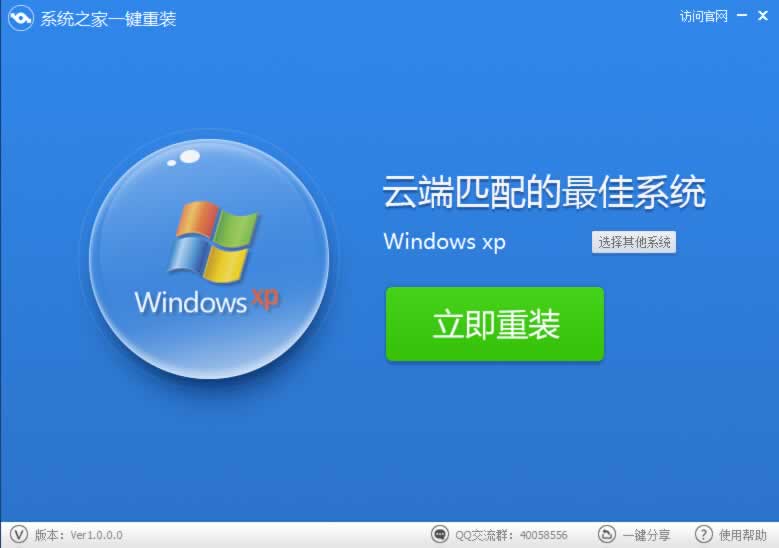
系统之家重装XP系统教程图1
二.点击立即重装后,系统之家重装大师会让您备份电脑上的重要资料,包括“我的文档”、“收藏夹”、“桌面”资料,如果您有需要可以备份资料,如果没有重要资料可以直接点击取消进入下一步。
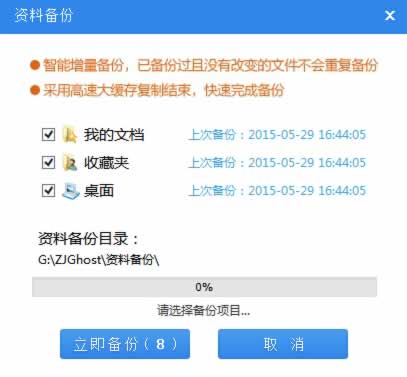
系统之家重装XP系统教程图2
三.然后系统之家重装大师会自动进行系统下载,根据网速不同下载完成的速度也不同,Windows XP系统一般在35-60分钟内完成下载。
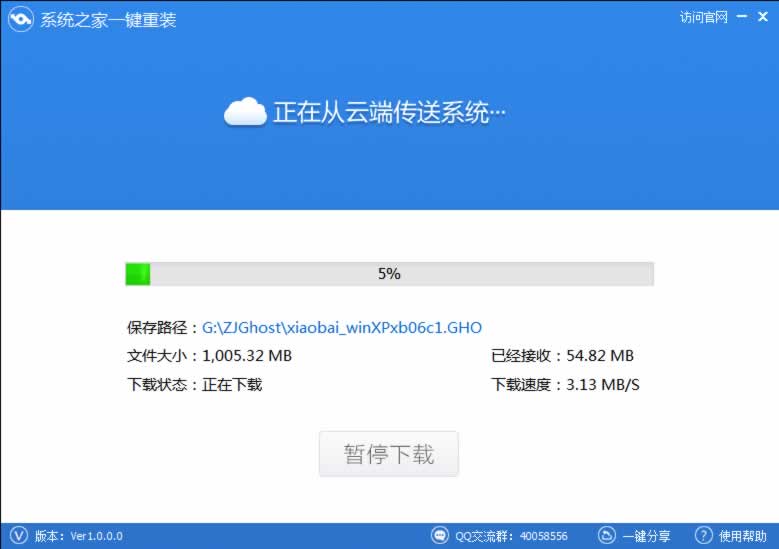
系统之家重装XP系统教程图3
四.待系统下载完毕后,就可以进行XP系统一键安装过程了。在一键安装XP系统之前,会出现一个提示框,提醒您软件即将重启计算机自动完成系统安装,您只需点击立刻重启即可。
上述就是最简单实用的系统之家重装XP系统教程图,大家看完之后可以互相传阅,小编并不会阻拦大家的。这篇系统之家重装XP系统教程可是小编收藏了很久一直不舍得放出来的哦,当然为了回报大家的喜爱,就当做是七夕节的福利吧!在这里小编要祝大家节日快乐!
系统之家重装XP系统,系统之家重装XP








